Page 1
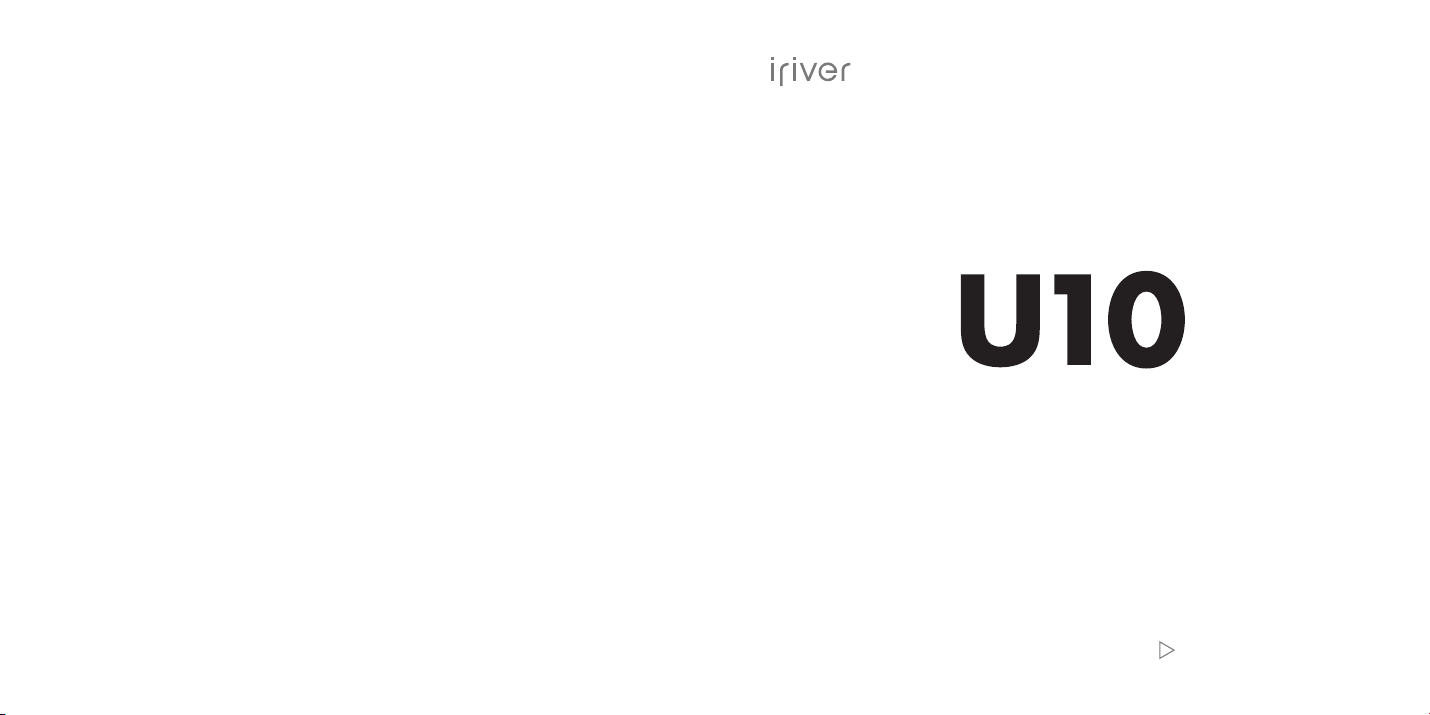
Inleiding
Gebruiksaanwijzing
Page 2
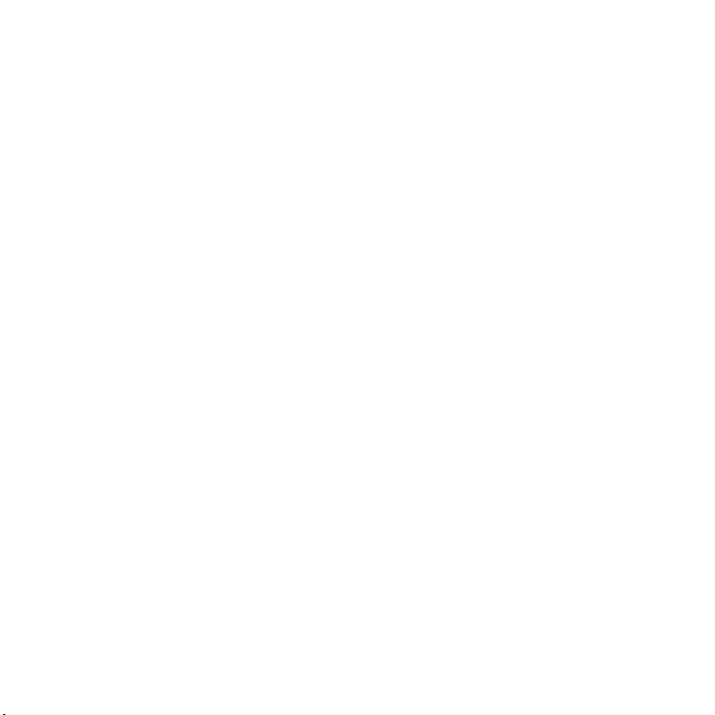
Index
1 Snelstartgids
2 U10 gebruiken
3 Aanvullende informatie
....................................................................................................
Inleiding
Locatie van de bedieningselementen
U10 instellen voor het afspelen van muziek
U10 gebruiken als een draagbaar apparaat
U10 aansluiten
Aansluiting op een pc
De batterij opladen
Van de computer loskoppelen
Mediabestanden organiseren en overdragen
..................................................................................................
Muziek
......................................................................................................
Foto
....................................................................................................
Video
....................................................................................................
Tekst
Flash-spellen
U10 gebruiken
iriver D-Click System
................................................................................................
MUZIEK
............................................................................................
FM-RADIO
.............................................................................................
Opnemen
Afbeeldingen
....................................................................................................
Video
....................................................................................................
Tekst
Flash-spellen
...................................................................................................
Alarm
..............................................................................................
Bladeren
Instellingen
Problemen oplossen
Firmware Upgrade
Veiligheidsvoorschriften
Copyright, handelsmerken en beperkte aansprakelijkheid
Certificering
.............................................................................................
........................................................................
.............................................................................
......................................................................................
TM
......................................................................
.......................................................................................
......................................................................................
..........................................................................................
...............................................................................
...................................................................................
.........................................................................
....................................................
.........................................
..........................................
..........................................................
.................
08
08
09
11
12
13
14
15
16
18
20
22
24
26
28
29
30
31
32
03
04
05
07
36
38
39
41
42
Page 3
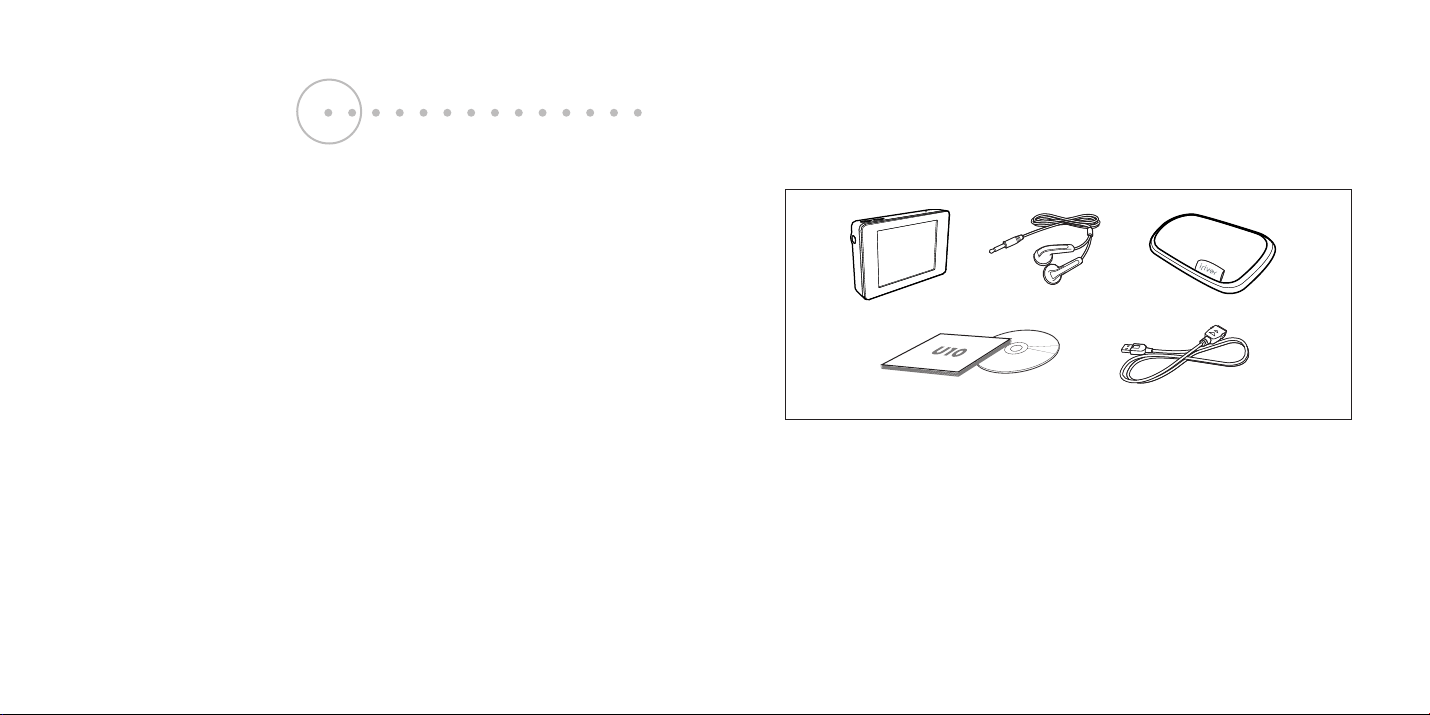
Snelstartgids
Snelstartgids
Snelstartgids
U10 werkt samen met Windows Media Player 10.
Met Windows Media Player 10 kunt u nummers van een cd importeren naar uw computer, en ze overdragen
aan U10.
U kunt met gemak nummers coderen en organiseren met behulp van Windows Media Player 10.
U kunt de nummers ook organiseren op artiest, album of genre, en van uw favoriete nummers afspeellijsten maken en ze overdragen aan U10.
U10 heeft vele andere functies behalve het afspelen van muziek.
Maak uw leven rijker. Met U10 kunt u:
• overal naar uw favoriete muziek luisteren
• waar u maar wilt uw favoriete foto’s bekijken terwijl u naar muziek luistert.
• naar FM-radio luisteren
• tekstbestanden lezen terwijl u naar muziek luistert.
• spraak en FM-radio opnemen
• met behulp van een lijningang-/lijnuitgangkabel opnemen met een extern apparaat
(De standaard voor de U10 gebruiken. Niet bijgeleverd in dit pakket.)
• waar u maar wilt uw favoriete video’s bekijken
• verscheidene Flash-spellen en met Macromedia Flash Lite 1.1 gemaakte animaties afspelen.
• uw favoriete muziek instellen als alarm
• en verscheidene digitale gegevens opslaan (Verwisselbare schijf)
02
Inleiding
Uw U10 bevat de volgende onderdelen:
U10 oortelefoon etui
gebruikshandleiding & installatie-cd USB-kabel
Om U10 te kunnen gebruiken hebt u het volgende nodig:
• een Windows pc met 500Mhz Pentium of hogere processorsnelheid
• Windows XP Home of Professional Edition
• Windows Media Player 10 (maakt onderdeel uit van uw installatie-cd)
• USB 2.0 of USB 1.1verbinding
(Wanneer u een USB 1.1 verbinding gebruikt, kan de algehele prestatie van het systeem
verminderen, inclusief overdracht van bestanden.)
03
Page 4
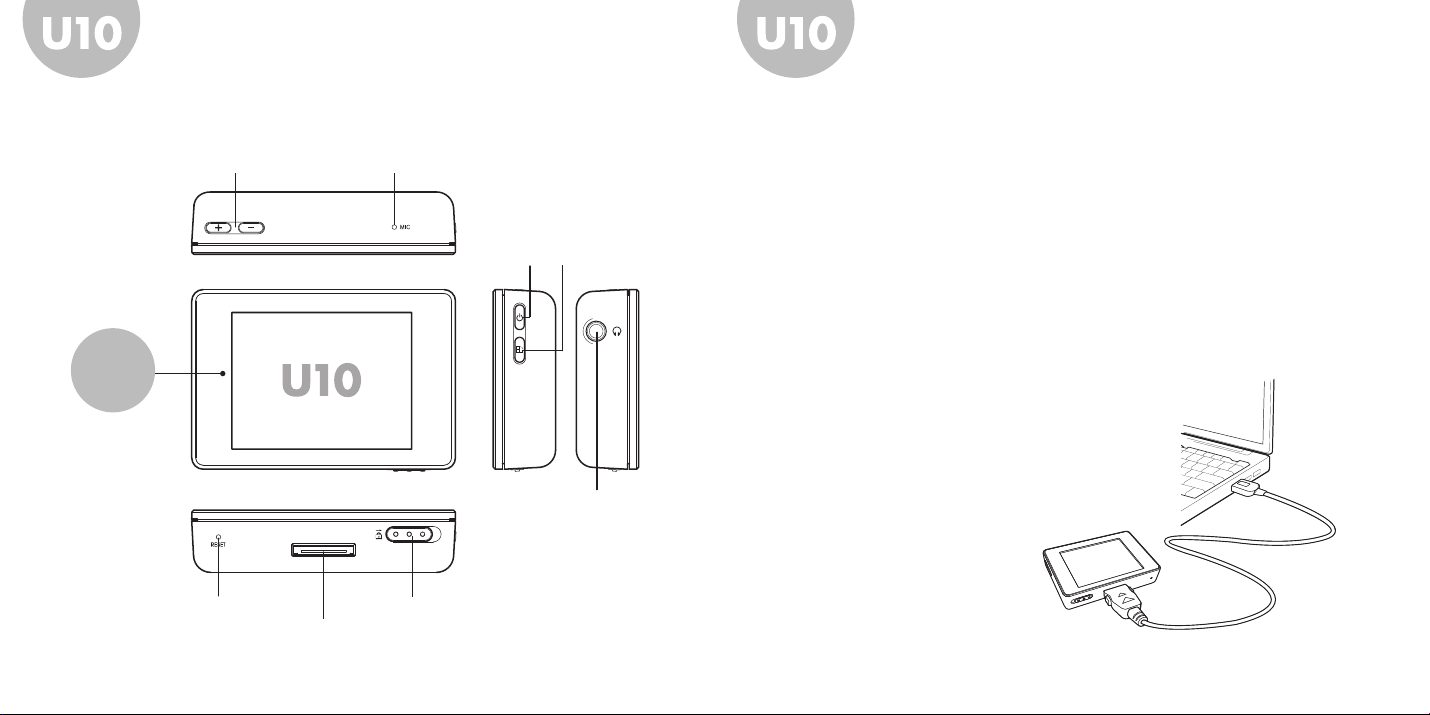
SnelstartgidsSnelstartgids
Locatie van de bedieningselementen
VOLUME MIC
POWER PIVOT
iriver
U10 instellen voor het afspelen van muziek
Stap 1 : Windows Media Player 10 installeren
• voer de installatie-cd in uw computer in en installeer Windows Media Player 10.
• Volg de instructies in elk venster.
Stap 2 : breng de verbinding met uw computer tot stand en laad de batterij op.
• sluit de U10 op de computer aan met de USB-kabel die werd geleverd in het pakket.
• Als de U10 met de USB-kabel is aangesloten op de computer, zal het zijn ingebouwde
batterij opladen.
•
2,5 uur.
De batterij is na ongeveer een uur 50% opgeladen en volledig opgeladen na ongeveer
D_Click
System™
Stap 3 : muziek overdragen
•
dragen op U10.
• Koppel U10 los van de computer.
OORTELEFOON
Gebruik Windows Media Player 10 om muziek over te
Stap 4 : muziek afspelen
RESET HOLD
USB-INGANG
04 05
Page 5
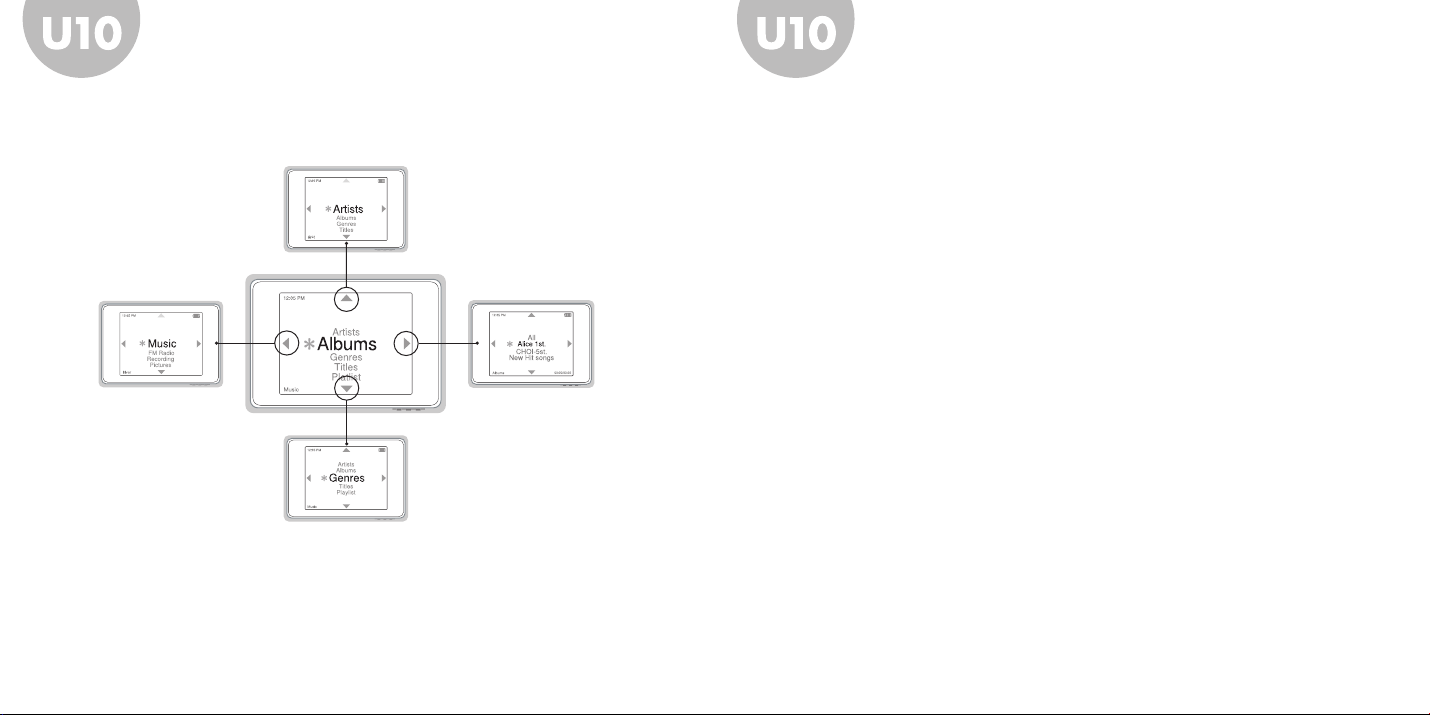
SnelstartgidsSnelstartgids
U kunt nu het
iriver D-Click System
TM
gebruiken om naar uw favoriete
muziek te bladeren.
• Klik op de rechterknop om een item te selecteren of het submenu te openen.
• Klik op de linkerknop om terug te gaan naar het vorige menu.
• Klik op de knop naar boven/naar beneden om het vorige/volgende item in de lijst op het scherm
weer te geven.
•
Zoek het gewenste nummer en klik erop met de rechterknop om van de muziek te genieten.
U10 gebruiken als een draagbaar apparaat
U kunt U10 ook als draagbaar apparaat
U kunt met Windows Explorer gemakkelijk mediabestanden overdragen op de U10 om ze af te
spelen.
• Als u uw U10 op een computer aansluit, herkent de computer de U10 als een draagbaar apparaat.
• Gebruik Windows Explorer om muziekbestanden over te dragen op de U10.
(U moet Windows Media Player 10 op uw computer geïnstalleerd hebben.)
• Gebruik iriver picture plus om afbeeldingsbestanden over te dragen op U10.
• Gebruik Windows Explorer om video, tekst, Flash en andere gegevensbestanden op de U10 over
te dragen.
Raadpleeg Mediabestanden organiseren en overdragen op pagina 10 voor meer
gedetailleerde informatie over het gebruik van U10 als draagbaar apparaat.
06 07
Page 6
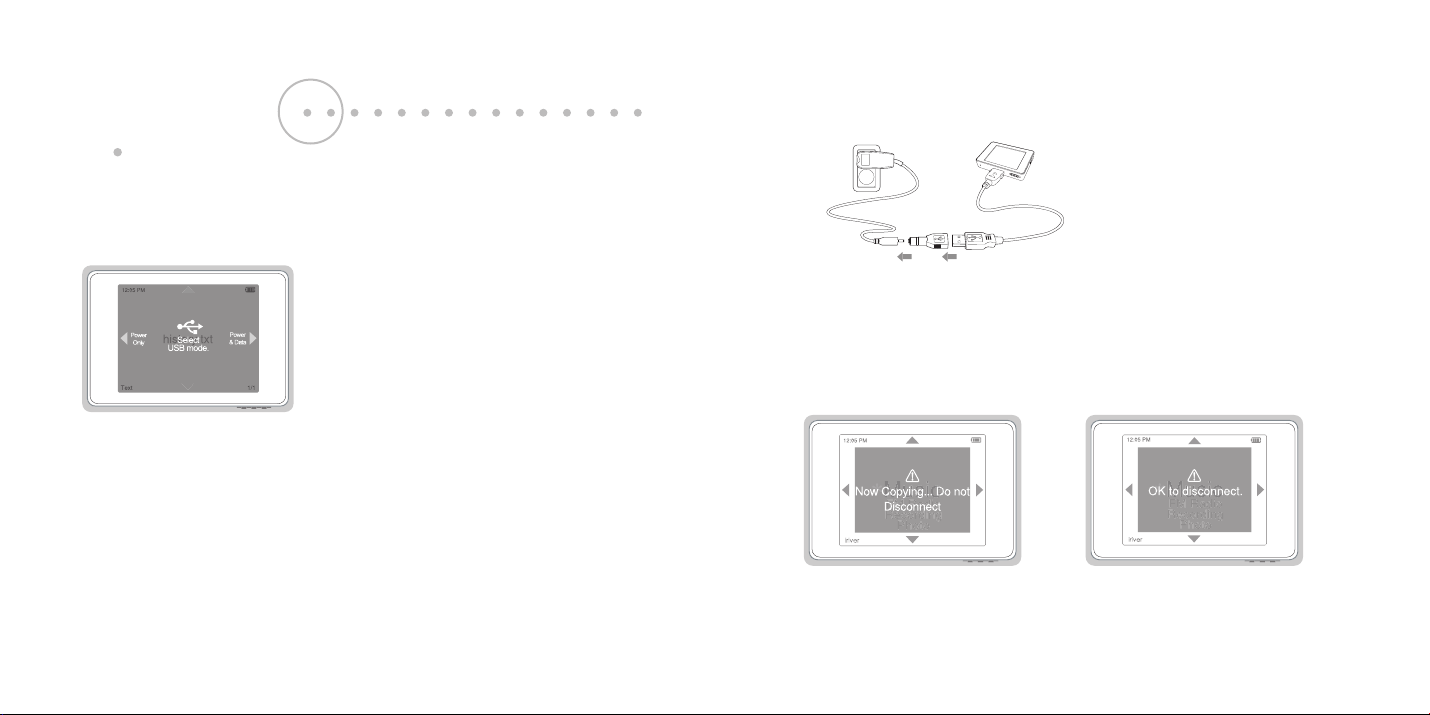
U10 gebruiken
U10 aansluiten
Aansluiting op een pc
1 Voer de installatie-cd van de U10 in uw computer in en installeer Windows Media Player 10.
2 Zet de U10 aan en sluit het aan op de computer met de USB-kabel die in het pakket geleverd werd.
3 Als de U10 op de computer aangesloten is, verschijnt het volgende bericht op het apparaat.
U kunt een van de volgende opties kiezen als u de U10 op de
computer aansluit:
Power Only (Alleen ingeschakeld) :
De U10 werkt met gebruik van de voeding van de computer.
U kunt de U10 gebruiken om muziek- of andere mediabestanden
af te spelen.
Power & Data (Ingeschakeld & gegevens) :
mediabestanden en –gegevens kunnen op de U10 worden
overgedragen met Windows Media Player 10 of met Windows
Verkenner.
De batterij opladen
• Als de U10 met de USB-kabel is aangesloten op de computer, zal het zijn ingebouwde batterij opladen.
• De batterij is na ongeveer een uur 50% opgeladen en volledig opgeladen na ongeveer 2,5 uur.
• Gebruik uitsluitend de in het pakket bijgeleverde USB-kabel. Het apparaat kan anders mankementen gaan
vertonen.
• Controleer of de U10 is aangesloten op een hoogwaardige voedings-USB 2.0 poort.
Een aantal lage-voeding USB-poorten, die te vinden zijn op toetsenborden en andere USB-hubs leveren
mogelijk onvoldoende voeding voor het opladen of synchroniseren van de U10.
• Als de computer in de slaapmodus is, kan het voorkomen dat de U10 niet wordt opgeladen.
Om de U10 op te laden met een wisselstroomadapter, is een DC-adapter van de USB nodig.
Bezoek www.iriver.com voor de aanschaf van
een wisselstroom- en een DC-adapter van de
USB.
De wisselstroomadapter van de U10 gebruikt
een invoervoltage van 100~240V en 50/60Hz,
en een uitvoervoltage van 5V en 2amp.
Van de computer loskoppelen
Nadat alle gegevens op de U10 zijn overgedragen, kunt u de U10 van de computer
loskoppelen.
Tijdens de overdracht van
gegevens mag u de USB-kabel
niet loskoppelen
Als het bovenstaande bericht op het
apparaat verschijnt, kunt u het apparaat
veilig loskoppelen. De U10 wordt opnieuw
opgestart.
U10 gebruikenU10 gebruiken
08
09
Page 7
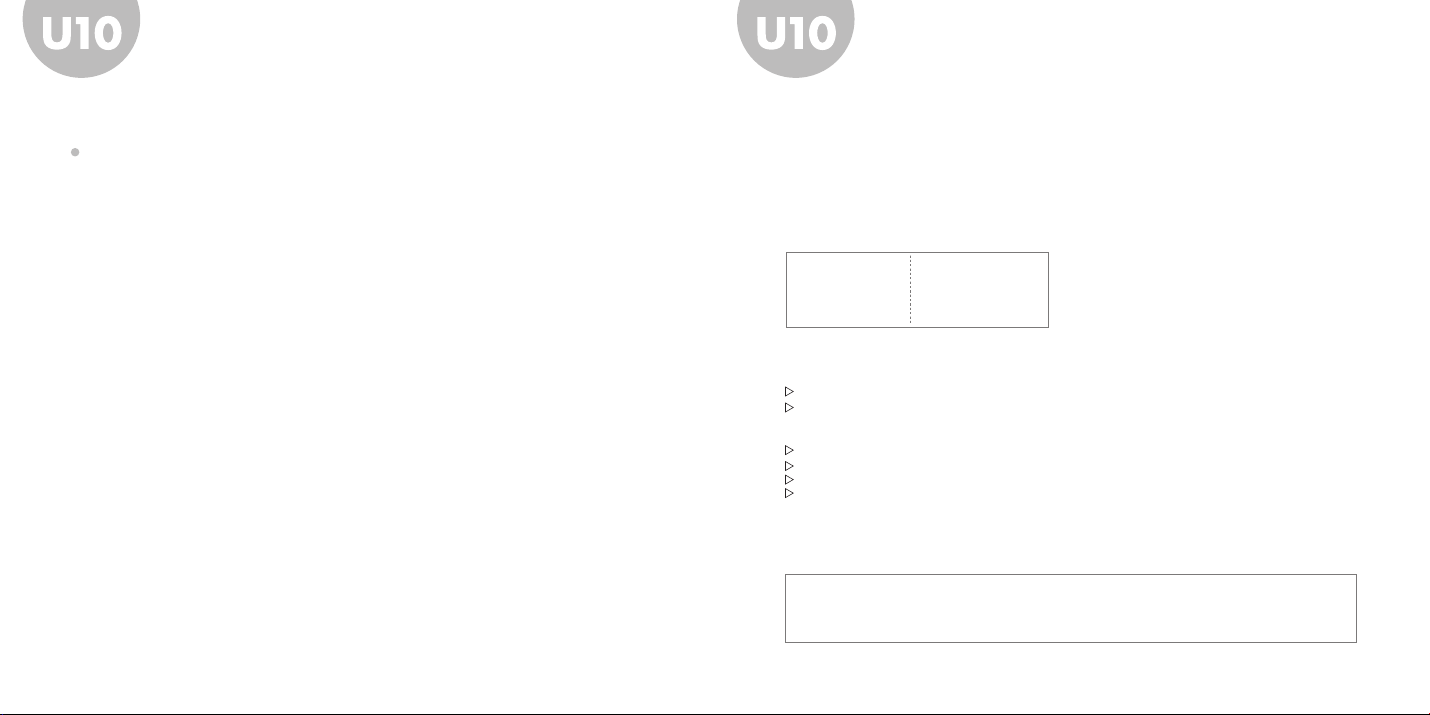
Muziek
U10 gebruikenU10 gebruiken
Mediabestanden organiseren en overdragen
U10 heeft vele andere functies behalve het afspelen van muziek.
• Dit hoofdstuk behandelt het organiseren van verscheidene mediabestanden op de
computer, en hoe ze over te dragen op uw U10.
• Gebruik Windows Media Player 10 om muziekbestanden te organiseren en ze op de
U10 over te dragen.
• Gebruik iriver picture plus om het afbeeldingsbestand over te dragen op U10.
• Andere inhoud kunt u met Windows Verkenner op de U10 overdragen.
Gebruik Windows Media Player 10 om met gemak de muziek op uw computer te organiseren en
er naar te luisteren. Windows Media Player 10 herkent de U10, en u kunt uw favoriete muziek
ermee overdragen op de speler.
De U10 ondersteunt de volgende audio-indelingen:
MP3 8 ~320kbps
WMA,ASF 8 ~ 320
OGG Q1 ~ Q10
kbps
Volg deze stappen om muziek naar de U10 te kopiëren:
sluit de U10 aan op een computer met de USB-kabel die in het pakket geleverd werd.
open Windows Media Player 10.
* Raadpleeg het helpmenu van Windows Media Player 10 voor meer gedetailleerde informatie over het toevoegen
van muziek aan de bibliotheek.
zoek een nummer of afspeellijst op in de media-bibliotheek en rechtermuisklik.
selecteer [Add to> Sync List].
klik op de knop [Sync] bovenaan in het menu en selecteer U10 in het vervolgkeuzemenu.
klik op [Star Sync] om de nummers en afspeellijsten op de U10 over te dragen.
* Selecteer [Auto] in het menu [Set up Sync] als u automatisch synchroniseren prefereert.
Opmerking
Doorlopende speelduur: ongeveer 28 uur (MP3/128kbps/volume 20/EQ normal/LCD off)
10 11
Page 8
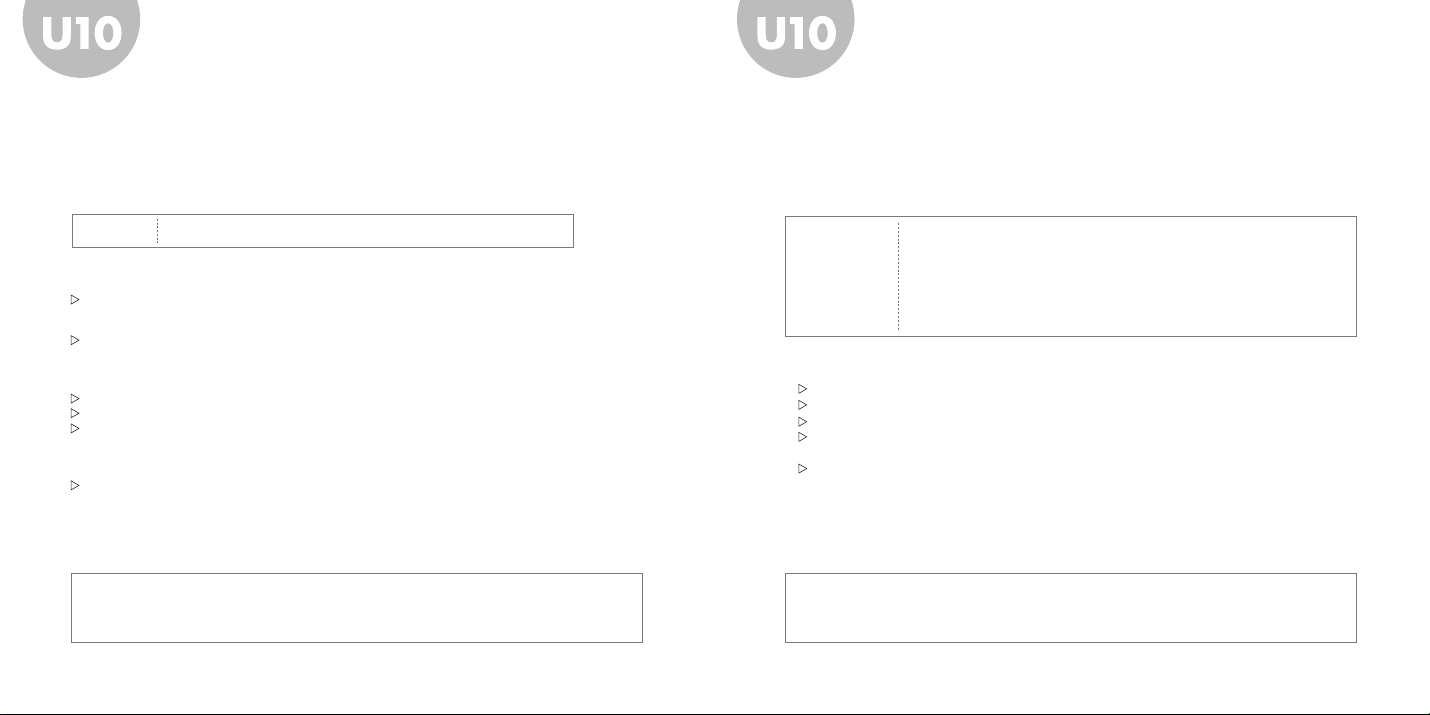
U10 gebruikenU10 gebruiken
Afbeeldingen
Gebruik Iriver picture plus 2 om met gemak uw favoriete afbeeldingen op uw computer over te dragen
op de U10.
De U10 ondersteunt de volgende afbeeldingsindelingen:
JPG Baseline jpg (Progressive jpg is niet ondersteunt.)
iriver picure plus installeren:
iriver picture plus installeren op de computer met behulp van de installatie-cd.
• Als het installatieprogramma niet binnen een paar seconden automatisch uitgevoerd wordt, opent u
Windows Explorer en voert u het installatiebestand van de cd-rom uit.
Volg de instructies van het installatieprogramma om het installeren te voltooien.
Volg deze stappen om afbeeldingen naar de U10 te kopiëren:
open iriver picture plus.
sluit de U10 aan op de computer met de USB-kabel die in het pakket geleverd werd.
voeg de afbeeldingen toe aan de Transfer List in iriver picture plus.
• U kunt een van de volgende methoden gebruiken:
- met Windows Explorer kunt u de afbeeldingen naar de Transfer List slepen.
- klik op het pictogram [Add to Transfer List] en selecteer het gewenste bestand of de gewenste map.
klik op het pictogram [Transfer] om de afbeeldingen op de U10 over te dragen.
Opmerking
iriver picture plus voor de U10 is uitsluitend geschikt voor Windows XP en Windows Media Player 10.
12 13
Video
Met de U10 kunt u video’s die op MPEG4-technologie gebaseerd zijn afspelen. U kunt alle video’s met
Windows Verkenner op de U10 overdragen. Ze moeten worden opgeslagen in de map U10:/Video.
De U10 ondersteunt de volgende video-indelingen:
extensie AVI
Video Compatibel met MPEG4 SP (Normaal profiel)
Resolutie QVGA(320 x 240) of minder / 15 frames per seconde of minder / 384kbps of
minder
Audio MP3 128kbps 44.1kHz CBR
Volg deze stappen om video’s in de U10 af te spelen:
sluit de U10 aan op een computer met de USB-kabel die in het pakket geleverd werd.
kopieer de video’s van de computer naar de map iriver U10:/Data/Video met Windows Verkenner.
koppel de U10 los van de computer.
selecteer uit het hoofdmenu van U10 ‘Video’ om naar de video te bladeren.
U kunt eveneens het menu ‘Browse (Browser)’ gebruiken.
selecteer de gewenste video.
Opmerking
Doorlopende speelduur:
ongeveer 5 uur (320x240@15fps, Video: 384kbps, Audio: mp3, 128 Kbps, 44,1 KHz)
Page 9

U10 gebruikenU10 gebruiken
Tekst
U kunt met U10 teksten lezen. U kunt alle tekstbestanden met Windows Verkenner op de U10
overdragen.
Ze moeten worden opgeslagen in de map iriver U10:/Data/Text.
De U10 ondersteunt de volgende tekst-indelingen:
extensie TXT
Bestandstype Unicode / tekstbestanden in regionale indelingen
Volg deze stappen om teksten in de U10 te lezen:
sluit de U10 aan op een computer met de USB-kabel die in het pakket geleverd werd.
kopieer de tekstbestanden van de computer naar de map iriver U10:/Data/Text met Windows
Verkenner.
koppel de U10 los van de computer.
selecteer uit het hoofdmenu van U10 ‘Text (Tekst)’ om naar een tekst te bladeren.
U kunt eveneens het menu ‘Browse (Browser)’ gebruiken.
selecteer het gewenste tekstbestand.
14 15
Flash-spellen
U kunt Macromedia Flash-inhoud afspelen met de U10. U kunt alle Flash-bestanden met Windows
Verkenner op de U10 overdragen.
Ze moeten worden opgeslagen in de map iriver U10:/Data/Flash Games.
De U10 ondersteunt de volgende Flash-indelingen:
extensie SWF
Bestandstype Flash Macromedia Flash Lite 1.1
Frame-snelheid Minder dan 30 frames per seconde
Audio ADPCM / MP3 128kbps 44.1kHz of minder
Volg deze stappen om Flash-inhoud in de U10 af te spelen:
sluit de U10 aan op een computer met de USB-kabel die in het pakket geleverd werd.
kopieer de Flash-bestanden van de computer naar de map iriver U10:/Data/Flash Games met
Windows Verkenner.
selecteer uit het hoofdmenu van U10 ‘Flash Games (Flash-spellen)’ om naar een Flash-bestand
te bladeren.
U kunt eveneens het menu ‘Browse (Browser)’ gebruiken.
selecteer het gewenste Flash-bestand.
(Klik op de knop Pivot om de Flash-inhoud af te sluiten.)
Raadpleeg Macromedia Flash Lite 1.1 CDK voor de iriver U10 op www.iriver.com voor informatie over
het maken van Flash-inhoud.
Page 10

U10 gebruiken
Introductie
U10 biedt het revolutionaire iriver D-Click System™.
Voor het bedienen van de U10 klikt u in vier richtingen op het eerste scherm, waarmee u concrete feedback op uw acties krijgt.
┌
iriver D-Click System
Selecteer het vorige item uit de lijst
TM
┘
U10 gebruikenU10 gebruiken
Houd de linkerknop langer dan 0,5 seconden ingedrukt om terug te keren naar het hoofdmenu.
In menu’s zoals het hoofdmenu of het menu Browse (Browser) houdt u de rechterknop ingedrukt
om terug te keren naar het scherm Now Playing.
Naar het vorige menu gaan
Selecteer het volgende item uit de lijst
De vier richtingspijlen kunnen door andere pictogrammen of tekst worden vervangen die de er
aan toegewezen functie beschrijft.
16 17
Open het geselecteerde menu
of speel het item af.
Wanneer de U10 een inhoud aan het afspelen is, houdt u de rechterknop ingedrukt om het
submenu weer te geven.
Page 11

MUZIEK
U10 gebruikenU10 gebruiken
Basisfuncties
Met het D-Click System™ van iriver kunt u met gemak door uw muziekbestanden navigeren en
er naar luisteren.
Selecteer Music (MUZIEK) uit het hoofdmenu.
• Een nummer vinden
• Klik op de knop naar boven/naar beneden om naar een nummer te zoeken op Artiesten, Albums,
Genres, Titels en Afspeellijsten.
• Klik op de linkerknop om terug te keren naar het vorige menu, en klik op de rechterknop om een
item te selecteren.
Geavanceerde functies
• Tijdens navigatie
Houd tijdens het navigeren de rechterknop ingedrukt om terug te keren naar het scherm Now
Playing.
Houd in de lijst muziektitels de rechterknop ingedrukt om het volgende submenu te openen:
• Go To Playback (Vai su Riproduzione) : Hiermee keert u terug naar het scherm Now Playing.
• Add To Quick List (Aggiungi a Elenco Rapido) :
Hiermee voegt u het geselecteerde item toe aan de Quick List (Snellijst).
De Quick List (Snellijst) kunt u vinden in de Playlists van het menu Music.
• Play (Riproduci) : Hiermee speelt u de geselecteerde muziek af.
• Een nummer afspelen
• Selecteer het gewenste nummer of de gewenste afspeellijst en
klik op de rechterknop om het af te spelen.
• Klik tijdens het afspelen op de rechterknop om het nummer te
pauzeren/afspelen.
• Klik op de knop naar boven/naar beneden om het vorige/volgende
nummer af te spelen.
• Houd tijdens het afspelen de knop naar boven/naar beneden
ingedrukt om vooruit/terug te spoelen.
• Afspeellijsten organiseren
• U kunt met Windows Media Player 10 van uw favoriete muziek afspeellijsten maken en
organiseren.
Raadpleeg het helpmenu van Windows Media Player 10 voor meer informatie.
U kunt eveneens tijdens het navigeren het submenu gebruiken om direct een Quick List (Snellijst)
van uw favoriete muziek te maken.
18 19
• Tijdens afspelen
Houd tijdens het afspelen de rechterknop ingedrukt om het
volgende submenu te openen:
• Rate (Snelheid) :
U kunt tijdens het afspelen het nummer classificeren.
• Select EQ (EQ selecteren) :
U kunt tijdens het afspelen de gewenste equalisatie op
het nummer toepassen.
• Play Mode (Afspeelmodus) :
U kunt de gewenste afspeelmodus op de actieve afspeellijst toepassen.
[Normal/Repeat/Repeat 1/Shuffle/Shuffle+Repeat]
• Scan Speed (Scan-snelheid) : U kunt de snelheid van het vooruit-/terugspoelen selecteren.
Page 12

FM-RADIO
U10 gebruikenU10 gebruiken
Basisfuncties
Met het D_Click System™ van iriver kunt met gemak navigeren door en luisteren naar de
beschikbare radiokanalen.
Selecteer FM Radio (FM Tuner) uit het hoofdmenu.
• Preset gebruiken
• Klik op de rechterknop om Preset in/uit te schakelen.
• Handmatig kanalen scannen (Zonder Preset te gebruiken)
• Klik op de knop naar boven/naar beneden om de frequentie te
verhogen/verlagen.
• Houd de knop naar boven/naar beneden ingedrukt om te scannen
naar het volgende/vorige kanaal.
• Automatisch naar kanalen scannen (Met gebruik van Preset)
• Klik op de knop naar boven/naar beneden om naar het volgende/vorige voorgeprogrammeerde
kanaal te bewegen.
20 21
Geavanceerde functies
Houd tijdens het luisteren naar de radio de rechterknop ingedrukt om het volgende submenu te
openen:
• Recording (OPNEMEN) :
Hiermee neemt u het radiokanaal op waarnaar u luistert.
Tijdens het opnemen kunt het volume niet aanpassen.
• Save Channel (Kanaal opslaan) :
H
iermee wordt het actieve kanaal opgeslagen als een Preset.
- klik op de knop naar boven/naar beneden om het gewenste
kanaal te selecteren.
- klik op de rechterknop om de frequentie in het geselecteerde
kanaal op te slaan.
- de kanalen die al een opgeslagen frequentie hebben,
zijn vermeld met de corresponderende frequentie.
• Delete Channel (Kanaal verwijderen) :
Hiermee verwijdert u het actieve kanaal van Preset.
Klik op de rechterknop om de frequentie uit het geselecteerde kanaal te verwijderen.
• Stereo/Mono :
Hiermee schakelt u de actieve radiomodus over op Stero of Mono.
[In de modus Mono, wordt het scherm van FM Radio monochroom weergegeven.]
•
Auto Preset :
Hiermee programmeert u FM-radiostations automatisch als Preset-kanalen.
Er kunnen maximaal 20 kanalen worden opgeslagen.
Page 13

Opnemen
U10 gebruikenU10 gebruiken
Basisfuncties
Selecteer Recording (OPNEMEN) uit het hoofdmenu.
• Het venster Standby (Paraat)
Klik op de rechterknop om met opnemen te beginnen, en klik er nogmaals op om het op te slaan.
• Tijdens het opnemen kunt het volume niet aanpassen.
• U kunt de opname-kwaliteit in het menu Settings (Instellingen)
selecteren.
• Klik in het venster Standby (Paraat) op de knop naar boven
om de laatste opname af te spelen.
• Klik in de afspeelmodus op de knop naar beneden om vorige
opnamen af te spelen.
• Klik in afspeelmodus op de rechterknop om naar het venster
Standby terug te keren
.
Geavanceerde functies
Houd in het venster Standby (Paraat) de rechterknop ingedrukt om de opnamebron te selecteren.
• Voice (Stem) : Hiermee neemt u spraak op met de ingebouwde microfoon van U10.
• Line-In : Wanneer de U10 in de standaard is, neemt het de geluidsbron op die door externe
apparaten binnenkomt via de lijningangsinvoer van de standaard.
• Afhankelijk van de kwaliteit en het type van de opname is de grootte van
iedere opgenomen minuut ongeveer:
Kwaliteit
Low
Medium
High
Voice FM & Line-in
250KB
500KB
1MB
500KB
1MB
2MB
Opmerking
De opname stopt automatisch als:
• het geheugen vol is.
• de batterij bijna leeg is.
22 23
Page 14

Afbeeldingen
U10 gebruikenU10 gebruiken
Basisfuncties
Met het iriver D-Click System™ kunt u met gemak foto’s bekijken en foto-albums organiseren.
Deze functie komt beschikbaar als u met iriver picture plus afbeeldingen overdraagt aan de U10.
Raadpleeg pagina 12 voor details over hoe u afbeeldingsbestanden kunt overdragen.
Selecteer Pictures (Afbeeldingen) uit het hoofdmenu.
• Een afbeelding vinden
U10 toont van de opgeslagen afbeeldingen miniaturen en een korte beschrijving.
• Klik op de knop naar boven/naar beneden om de vorige/volgende afbeelding te selecteren.
• Klik op de rechterknop de geselecteerde afbeelding als volledig scherm weer te geven.
• Een afbeelding weergeven
• Klik op de knop naar boven/naar beneden om de
vorige/volgende afbeelding weer te geven.
• Klik op de rechterknop om de diavoorstelling te
starten/pauzeren
24 25
Geavanceerde functies
• Tijdens navigatie
Houd tijdens het zoeken naar een afbeelding de rechterknop ingedrukt om terug te keren naar het
scherm Now Playing.
• Tijdens het weergeven van een afbeelding
Houd tijdens het weergeven van een afbeelding de rechterknop
ingedrukt om het volgende submenu te openen:
• Display Control (Beheer schermweergave) :
Hiermee toont/verbergt u verscheidene
op/van het scherm met inbegrip van pijlen en een bestandsnaam.
• Image Delay (Afbeeldingsvertraging) :
Hiermee selecteert u de weergavetijd van iedere afbeelding
op het scherm tijdens een diavoorstelling.
• Slide Effect (Dia-effect) :
Hiermee kunt u het overgangseffect tussen de afbeeldingen
tijdens een diavoorstelling in of uitschakelen.
bedieningsmogelijkheden
Page 15

Video
U10 gebruikenU10 gebruiken
Basisfuncties
Met het iriver D-Click System™ kunt u met gemak videobestanden bekijken.
Raadpleeg pagina 13 voor details over hoe u videobestanden op de U10 kunt overdragen.
Selecteer Video uit het hoofdmenu.
• Een video vinden
De lijst met de opgeslagen videobestanden in de map iriver
U10:/Data/Video verschijnt.
• Klik op de knop naar boven/naar beneden om het vorige/volgende
videobestand te selecteren.
• Klik op de rechterknop om het geselecteerde bestand af te spelen.
• Een video afspelen
• Houd de knop naar boven/naar beneden ingedrukt om de actieve video met de in het submenu
geconfigureerde snelheid vooruit/terug te spoelen.
• Klik op de rechterknop om de video te pauzeren/afspelen.
• Klik op de linkerknop om het afspelen van de video af te sluiten.
• U10 onthoudt de laatst afgespeelde positie van 10 recente videobestanden.
26 27
Geavanceerde functies
• Tijdens navigatie
Houd tijdens het zoeken naar een video de rechterknop ingedrukt om terug te keren naar het
scherm Now Playing.
• Tijdens het afspelen van een video
Houd tijdens het afspelen van de video de rechterknop
ingedrukt om het volgende submenu te openen:
• Scan Speed (Scan-snelheid) :
Houd de knop naar boven/naar beneden ingedrukt om
in afspeelmodus te selecteren hoe snel u een video
vooruit/terug wilt spoelen.
• Resume (Hervatten) :
Hiermee selecteert u of de video afgespeeld wordt vanaf
het begin of vanaf de positie waarin u het afspelen stopte.
Page 16

U10 gebruikenU10 gebruiken
Tekst
Basisfuncties
Met het iriver D-Click System™ kunt u met gemak tekstbestanden lezen.
Raadpleeg pagina 14 voor details over hoe u tekstbestanden op de U10 kunt overdragen.
Selecteer Text (Tekst) uit het hoofdmenu.
• Een tekst vinden
De lijst met de opgeslagen tekstbestanden in de map iriver U10:/Data/Text verschijnt.
• Klik op de knop naar boven/naar beneden om de vorige/volgende tekst te selecteren.
• Klik op de rechterknop om het geselecteerde tekstbestand af te spelen.
• Een tekst lezen
•
Klik op de knop naar boven/naar beneden om in de teksten naar boven of naar beneden te schuiven.
• Klik op de rechterknop om het automatisch verschuiven te starten/pauzeren
• Klik op de linkerknop om de tekstaflezer af te sluiten.
• U10 onthoudt de laatst afgelezen positie van 10 recente tekstbestanden.
Geavanceerde functies
Houd tijdens het aflezen van een tekst de rechterknop ingedrukt om het volgende submenu te openen:
• Display Control (Beheer schermweergave) :
Hiermee toont/verbergt u verscheidene bedieningsmogelijkheden op/van het scherm met
inbegrip van pijlen en een bestandsnaam.
• Auto Scroll Speed (Automatische schuifsnelheid) :
iermee selecteert u de hoeveelheid te verschuiven tekst tijdens automatisch schuiven.
H
• Text View Type (Type tekstweergave) :
Hiermee selecteert u de hoeveelheid te verschuiven tekst bij het klikken op de knop naar
boven/naar beneden.
• Text Language (Teksttaal) : Hiermee selecteert u de taal van de tekst als het bestand in plaatselijke code is
Als u Text View Type (Type tekstweergave) als percentage instelt, wordt Auto Scroll uitgeschakeld.
Om Auto Scroll te kunnen gebruiken, moet u het Text View Type (Type tekstweergave) instellen voor
Row (Rij) of Page (Pagina).
28 29
.
Flash-spellen
Basisfuncties
Met het iriver D-Click System™ kunt u van verscheidene Flash-inhoud en –spellen genieten.
Raadpleeg pagina 15 voor details over hoe u tekstbestanden op de U10 kunt overdragen.
Selecteer Flash Games (Flash-spellen) uit het hoofdmenu.
• Flash-inhoud vinden
De lijst met de opgeslagen Flash-bestanden in de map iriver U10:/Data/Video verschijnt.
• Klik op de knop naar boven/naar beneden om het vorige/volgende bestand te selecteren.
• Klik op de rechterknop om het geselecteerde Flash-bestand af te spelen.
• Flash-inhoud afspelen
•
Alle richtingsknoppen komen overeen met de wijze waarop ze in de Flash-inhoud gebruikt worden.
• Klik op de toets Pivot om terug te keren naar de inhoud van de browser.
Raadpleeg Macromedia Flash Lite 1.1 CDK voor de iriver U10 op www.iriver.com voor informatie over
het maken van Flash-inhoud.
Page 17

U10 gebruikenU10 gebruiken
Alarm
Basisfuncties
Selecteer Alarm Clock (Wekker) uit het hoofdmenu.
• Venster Clock
Klik op de rechterknop om het alarm in/uit te schakelen.
Geavanceerde functies
Houd in het venster Clock de rechterknop ingedrukt om het volgende submenu te openen:
• Display Control (Beheer schermweergave) :
Hiermee toont/verbergt u verscheidene bedieningsmogelijkheden op het scherm met
inbegrip van pijlen.
• Set Alarm (Alarm instellen) :
Hiermee configureert u de gewenste tijd voor het afgaan van het alarm.
Klik op de rechterknop om door ieder item van de configuratie te bewegen.
Tussenpozen voor het alarm kunnen worden ingesteld op iedere dag of eenmaal.
• Select Alarm (Alarm selecteren) :
Hiermee selecteert u de uit te voeren functie op de gewenste tijd.
[Music/Beep/FM Radio/FM Recording (MUZIEK/Pieptonen/FM TUNER/FM Rec.Timer)]
• Alarm Duration (Tijdsduur alarm) : Hiermee selecteert u de duur van het afgaan van het alarm.
Opmerking
Geen van de menu’s die gerelateerd zijn aan FM-radio zijn beschikbaar als U10 in de
standaard zit.
30 31
Bladeren
Funciones básicas
In de modus [Browse (Browser)] kunt u zoeken naar alle mediabestanden die zijn opgeslagen in de U10,
en ze afspelen.
Selecteer Browse (Browser) uit het hoofdmenu.
• Een bestand vinden
• Klik op de knop naar boven/naar beneden om de vorige/volgende bestand te selecteren.
• Klik op de rechterknop om de geselecteerde media af te spelen of een submap te openen.
• Houd de rechterknop ingedrukt om het geselecteerde bestand te verwijderen.
(Alleen bestanden die in U10 zijn opgenomen kunnen worden verwijderd.)
Opmerking
De nummers en afbeeldingen die met Windows Verkenner aan U10 werden overgedragen, zonder iriver picture
plus te gebruiken, kunnen alleen worden afgespeeld of weergegeven in de modus [Browse (Browser)].
Page 18

U10 gebruikenU10 gebruiken
Settings (Instellingen) _ Sound (Geluid)
U kunt verscheidene instellingen van U10 naar uw eigen voorkeuren instellen.
Sound (Geluid)
User EQ
(Gebruikelijke EQ)
SRS Settings
(SRS-Instellingen)
Fade-In
(Fade In)
hiermee stelt u instellingen in die te maken hebben met het afspelen van muziek.
U kunt de niveaus van ieder frequentiebereik
aanpassen om uw eigen equalisatie te maken.
hiermee past u SRS 3D-geluidseffecten aan.
Wanneer u Fade-In inschakelt, wordt het volume
langzaamaan harder als de muziek begint te spelen.
U kunt iedere frequentie
wijzigen van -15dB tot
15dB met 3dB.
Gebruik deze functie om
het volume van de muziek
geleidelijk harder te laten
worden in plaats van
plotseling luide muziek te
hebben.
Settings (Instellingen) _ Record (Opnamekwaliteit)
U kunt verscheidene instellingen van U10 naar uw eigen voorkeuren instellen.
Record (Opnamekwaliteit)
Voice Setting (Stem)
FM Setting (FM Tuner)
Line-In Setting
(Line-In)
Line-In Volume
Track Separation
(Titelscheiding)
hiermee stelt u instellingen in die te maken hebben met het menu opnemen.
hiermee selecteert u de kwaliteit van de spraakopname.
hiermee selecteert u de kwaliteit van FM opnamen.
hiermee selecteert u de kwaliteit van de lijningang-opname
van externe apparaten.
hiermee regelt u het volume van de lijningang-opname van
externe apparaten.
Wanneer tijdens opnames vanaf externe apparatuur 1,5 minuut
geen geluid is waargenomen, schrijft H10 de opname naar een
nieuw bestand.
Voice Detector
(Spraakdetectie)
32 33
hiermee laat u U10 alleen spraak opnemen als geluid
waargenomen wordt.
Page 19

U10 gebruikenU10 gebruiken
Settings (Instellingen) _ Timer
U kunt verscheidene instellingen van U10 naar uw eigen voorkeuren instellen.
Timer
Power-Off Timer
Sleep Timer
Backlight Timer
(Achtergrondverlichting)
Date & Time
(Datum & Tijd)
hiermee stelt u instellingen in die te maken hebben met tijd en de timer.
hiermee selecteert u hoe lange tijd het moet duren voordat de
U10 uitgeschakeld wordt.
hiermee selecteert u de tijd waarop U10 automatisch uitgeschakeld wordt.
hiermee selecteert u hoe lang de schermverlichting aan blijft.
hiermee selecteert u de huidige datum en tijd.
Settings (Instellingen) _ Extra
U kunt verscheidene instellingen van U10 naar uw eigen voorkeuren instellen.
Extra
Reset All Settings
(Standaard Herstellen)
Language (Taal)
Scroll Speed
(Schuifsnelheid)
Menu Display Control
(Beheer schermweergave)
Tuner Region
(Tuner Regio)
Background
(Achtergrond)
LCD Brightness
hiermee stelt u instellingen die met overige functies te maken hebben.
hiermee initialiseert u alle instellingen.
hiermee kunt u de gewenste taal instellen.
hiermee selecteert u de snelheid waarmee ID3 tag-infor
matie over het scherm schuift als de ID3 tag-informatie
te lang is om op het scherm te passen.
hiermee toont/verbergt u de weergave van bedieningsmogelijkheden op het scherm met inbegrip van pijlen.
hiermee stemt u af op FM-radiostations en kiest u
de stap per regio.
hiermee selecteert u het weer te geven
achtergrondbeeld voor U10.
U kunt ook afbeeldingen die zijn opgeslagen in U10
als achtergrond gebruiken.
hiermee stelt u de helderheid in van het LCD.
Na initialisatie worden van
alle instellingen, die u hebt
geconfigureerd, de stan
daardwaarden herstelt.
Als <Auto (Automatisch)>
geselecteerd is verandert
het achtergrondbeeld
dagelijks volgens voorgeprogrammeerde beelden.
-
(Helderheid LCD)
Firmware Version
(Firmware-versie)
34 35
hiermee geeft u de firmware-versie weer van uw
U10.
Page 20

Aanvullende informatie
Problemen oplossen
Aanvullende informatieAanvullende informatie
1 De speler gaat niet aan.
• Controleer of de batterij leeg is. Controleer het opnieuw nadat de U10 opgeladen is.
• Druk met een scherp voorwerp, zoals een uitgebogen paperclip, in het reset gat op de resetknop.
2 Ruis en vervorming tijdens het afspelen
• Controleer of de stekker van de oortelefoon vuil is.
• Controleer of het muziekbestand beschadigd is.
3 De letters op het LCD zijn verminkt.
• Controleer of de juiste taal is geselecteerd.
• U kunt de taalinstelling wijzigen onder [Settings - Extra – Language (Instellingen - Extra - Taal)].
4 Slechte radio-ontvangst
• Controleer of er een oortelefoon is aangesloten.
(Het snoer van de oortelefoon fungeert tijdens radio-ontvangst als een antenne.)
• Verplaats de speler en de oortelefoon.
• Schakel elektronica in de buurt uit om mogelijke interferentie te vermijden.
5 Download mislukt
• Controleer of de USB-kabel goed is aangesloten.
6 Gedownloade muziekbestanden zijn niet zichtbaar op U10.
•
Met Windows Verkenner in U10 gedownloade audio-titels staan NIET vermeld onder het menu [Music (Muziek)].
Gebruik het menu [Browse (Browser)] om uw bestanden te vinden en af te spelen.
36
7 Nadat U10 is aangezet, verschijnt alleen een foutbericht en start niet opnieuw op.
• Initialiseer de U10; alle muziek, afbeeldingen, teksten en andere gegevens gaan tijdens het
initialiseren van de speler verloren.
Opmerking
U10 initialiseren
1. U kunt iriver Firmware Updater gebruiken om de speler te initialiseren of te herstellen
na een fatale fout.
2. U kunt iriver Firmware Updater downloaden op de pagina Download van
http://www.iriver.com.
37
Page 21

Aanvullende informatieAanvullende informatie
Firmware Upgrade
Wat is firmware?
Firmware is het besturingssysteem van de U10.
Via firmware-upgrades biedt iriver u de nieuwste en beste functies.
Werkwijze firmware bijwerken
1 iriver Firmware Updater gebruiken
1 Download iriver Firmware Updater van http://www.iriver.com op de pagina Download.
2 Voer het programma uit, en volg de instructies van het programma.
2 De firmware handmatig upgraden
1 Download het nieuwste firmware upgrade-bestand van http://www.iriver.com op de pagina
Download.
2 Pak het firmware-bestand uit en kopieer het bestand .hex naar de map iriver U10:/Data.
Koppel de USB-kabel los.
3
4 Nadat de speler van de computer is losgekoppeld, start de firmware upgrade automatisch.
Opmerking
• Controleer of de batterij van de U10 voldoende opgeladen is, voordat u met de firmware
upgrade begint.
• Zet de speler niet uit voordat de upgrade voltooid is.
• Als de upgrade is voltooid, wordt het firmware-bestand automatisch verwijderd.
38 39
Veiligheidsvoorschriften
Elektriciteit
(Wisselstroomadapter wordt in dit pakket niet bijgeleverd)
1 Zorg ervoor dat stroomgroepen niet worden overbelast.
2 Zorg ervoor dat de adapter goed in het stopcontact zit.
Haal de adapter uit het stopcontact wanneer deze niet wordt gebruikt.
3 Zorg ervoor dat het netsnoer niet wordt geknikt en plaats geen zware voorwerpen op het snoer.
4 Schakel de speler onmiddellijk uit en haal de wisselstroomadapter uit het stopcontact als u water
of andere vloeistoffen hebt gemorst.
5 Schakel de speler onmiddellijk uit en haal de wisselstroomadapter uit het stopcontact als de
speler of adapter rook of geuren uitstoten.
6 Haal de wisselstroomadapter tijdens onweer uit het stopcontact.
Product
1 Plaats geen zware voorwerpen op de speler.
2 Stel de apparatuur niet bloot aan extreme omstandigheden, met inbegrip van vochtige, stoffige
of rokerige ruimten.
3 Zorg ervoor dat de apparatuur geen contact maakt met water en andere vloeistoffen.
4 Oefen niet buitensporig veel kracht op de knoppen uit.
5 Houd de apparatuur uit direct zonlicht en extreme hitte of koude.
6 Laat de apparatuur niet vallen en stel deze niet bloot aan schokken.
7 Reinig de apparatuur niet met chemicaliën of reinigingsmiddelen.
8 Houd de speler uit de buurt van sterke magneten.
9 De apparatuur niet uit elkaar halen of aanpassen.
10 Koppel de USB-kabel tijdens het overdragen van gegevens niet los.
Page 22

Aanvullende informatieAanvullende informatie
Veiligheidsvoorschriften
Anders
1 Gebruik geen hoofdtelefoons/oortelefoons tijdens het fietsen, rijden of bedienen van gemotoriseerde
voertuigen.
2 Verlaag het volume tijdens het lopen, met name op zebrapaden.
3 Zet het volume van hoofdtelefoons/oortelefoons niet te hoog.
4 Verlaag het volume of stop het gebruik van de speler indien uw oren gaan piepen.
5 Let altijd op het snoer van de hoofdtelefoon/oortelefoon, om te voorkomen dat u ergens achter
blijft haken.
Copyright, handelsmerken en beperkte aansprakelijkheid
Copyright
Alle octrooirechten, handelsmerken, literaire rechten en intellectuele eigendomsrechten met betrekking tot deze
handleiding behoren toe aan iriver Limited. U mag zonder toestemming van iriver Limited geen delen uit deze handleiding kopiëren of vermenigvuldigen. Voor onwettig gebruik van delen uit deze handleiding kunt u worden gestraft.
De software, audio en video waarop intellectuele eigendomsrechten rusten worden beschermd door het auteursrecht
en het internationaal recht. Vermenigvuldiging of verspreiding van de content die met het onderhavige product wordt
gemaakt valt onder de verantwoordelijkheid van de gebruiker.
Bedrijven, instituten, producten, personen en evenementen die in voorbeelden worden gebruikt zijn fictief.
Wij willen niet doen voorkomen een bepaalde relatie te hebben met de bedrijven, instituten, producten, personen en
evenementen die in deze handleiding worden genoemd, en u dient uit deze vermeldingen dan ook geen conclusies te
trekken. Gebruikers zijn verantwoordelijk voor de naleving van auteurs- en intellectuele eigendomsrechten.
1999~2005 iriver Limited. Alle rechten voorbehouden.
Handelsmerken
Windows 2000, Windows XP en Windows Media Player zijn handelsmerken of gedeponeerde handelsmerken van
Microsoft Corporation in de Verenigde Staten en/of andere landen.
Macromedia Flash is een gedeponeerd handelsmerk van Macromedia, Inc.
SRS WOW is een gedeponeerd handelsmerk van SRS Labs, Inc.
Beperkte aansprakelijkheid
Noch de fabrikant, noch de importeurs, noch de dealers zijn verantwoordelijk voor schade door ongelukken, met
inbegrip van lichamelijke verwondingen, of schade voortvloeiend uit misbruik of een verkeerde bediening door de
gebruiker.
De informatie in deze handleiding is opgesteld volgens de huidige specificaties van de speler.
De fabrikant, iriver Limited, voegt constant nieuwe functies aan het product toe en kan ook in de toekomst nieuwe
technologieën toepassen.
Alle normen kunnen te allen tijde zonder voorafgaande kennisgeving worden gewijzigd.
40 41
Page 23

Aanvullende informatie
Certificering
CE, FCC, MIC, CCC
Federal Communications Commission (FCC)
Waarschuwing : Iedere wijziging of aanpassing in de constructie van dit apparaar waarvoor geen uitdrukkelijke
toestemming van de rechtspersoon verantwoordelijk voor het oordeel betreffende het voldoen aan de eisen werd
gegeven, kan ertoe leiden dat de gebruiker niet langer bevoegd is om de apparatuur te bedienen.
Deze apparatuur voldoet aan onderdeel 15 van de FCC-regels. De werking is onderhevig aan de volgende twee
voorwaarden: (1) deze apparatuur mag geen schadelijke interferentie veroorzaken; en (2) deze apparatuur moet
alle ontvangen interferentie kunnen verwerken, met inbegrip van interferentie die de werking op ongewenste
wijze kan beïvloeden.
OPMERKING
deze apparatuur is getest en voldoet aan de limieten van digitale apparatuur uit Klasse B, volgens onderdeel
15 van de FCC-regels. Deze limieten zijn bedoeld om redelijke bescherming te bieden tegen schadelijke
interferentie in een thuisinstallatie. Deze apparatuur genereert en maakt gebruik van radiofrequentie-energie,
en kan straling genereren. Indien de apparatuur niet volgens de instructies wordt geïstalleerd en gebruikt, kan
er storende interferentie optreden met radiocommunicatie. Er wordt echter niet gegarandeerd dat er in bepaalde
installaties geen interferentie zal optreden. Indien deze apparatuur storende interferentie veroorzaakt in de radioof televisieontvangst, hetgeen vastgesteld kan worden door de apparatuur uit en in te schakelen, dan wordt de
gebruiker aangeraden om de interferentie op te lossen door een of meer van de volgende maatregelen te treffen:
-- Richt de ontvangende antenne opnieuw of verplaats deze.
-- Vergroot de afstand tussen de apparatuur en de ontvanger.
-- Sluit de apparatuur aan op een andere stroomgroep dan de ontvanger.
-- Vraag de dealer of een ervaren radio/TV-technicus om hulp.
MEMO
42
43
Page 24

44
MEMO
